笔记本维修资料
笔记本电脑维修思路
在笔记本电脑的维修工作中,由于笔记本产品的高集成性和部件的精密性,故障判断的方法和手段直接影响问题的解决和维修效率,采用恰当的思路和方法,能更有效、快速的解决问题,减少隐性故障的发生,更好的为客户服务。下面是一些维修技巧指导。
6.1 维修注意事项
1.拆装前注意事项
(2)当拆去电源线和电池后,打开电源开关、一秒后关闭。以释放掉内部直流电路的电量。
(3)断开AC适配器,拆下PC卡、软驱、CD-ROM;然后重新连接它们。
(4)按照正确的方法拆装笔记本电脑。
(5)不要对电脑造成人为损伤。
(6)拆卸各类电缆(电线)时,不要直接拉拽,而要握柱其端口,再进行拆卸。
(7)不要压迫硬盘、软驱或光驱。
(8)安装时遵循拆卸的相反程序。
(9)维修人员应配戴相应器具(如静电环等)。
2. 拆卸时需要的注意事项
(1) 首先拆卸笔记本时需要绝对细心,对准备拆装的部件一定要仔细观察,明确拆卸顺序、安装部位,必要时用笔记下步骤和要点。
(2) 当使用合适的工具,如镊子,钩针等工具。但使用时也要小心,不要对电脑造成人为损伤。
(3) 拆卸各类电缆(电线)时,不要直接拉拽,而要明确其端口是如何吻合的,然后再动手,且用力不要过大。
(4) 由于笔记本很多部件都是材质是塑料,所以拆卸时遇到此类部件用力要柔,不可用力过大。
(5) 不要压迫硬盘、软驱或光驱。
(6) 由于笔记本当中很多部件或附件十分细小,比如螺丝、弹簧等,所以严格记录下每个部件的位置,相关附件的大小,位置等十分重要,拆卸下的部件按类码放,对提高维修效率很有帮助。
(7) 最后就是安装时遵循记录,按照拆卸的相反程序依次进行。
6.2 维修方法及故障判断
6.2.1 笔记本维修中的“八先八后”原则
1.先调查,后熟悉
维修,首先要弄清故障发生时电脑的使用状况及以前的维修状况,了解具体的故障现象及发生故障时的使用软硬件环境才能对症下药。此外,在对其电脑进行维修前还应了解清楚其电脑的软硬件配置及已使用年限等等,做到有的放矢。
2.先机外,后机内
对于出现主机或显示器不亮等故障的笔记本电脑,应先检查笔记本电源部分的外部件,特别是机外的一些开关,插座有无断路、短路现象等,不要认为这些是不关紧要的小处,实践证明许多用户的电脑故障都是由此而起的。当确认机外部件正常时,再进行其他的检测。
由于笔记本电脑安装的特殊性,对于各个部件的装配要求非常精细,不正确的安装可能会造成很多问题,因此先检查其有无装配机械故障再检查其有无电气故障是检修电脑的一般原则。
4.先软件,后硬件
先排除软件故障再排除硬件问题,这是电脑维修中的重要原则。在维修过程中要注意用户的软件使用环境和我们标配的有什么区别,是不是有什么行业公认的不兼容软件的使用,系统启动有没有什么问题,一定要先排除软件的问题再着手进行硬件的维修。例如WINDOWS系统软件的被损坏或丢失可能造成死机故障的产生,因为系统启动是一个一步一个脚印的过程,哪一个环节都不能出现错误,如果存在损坏的执行文件或驱动程序,系统就会僵死在这里。但电脑各部件的本身问题,插接件的接口接触不良问题,硬件设备的设置问题例如BIOS,驱动程序的是否完善,与系统的兼容性,硬件供电设备的稳定性,以及各部件间的兼容性抗外界干扰性等等也有可能引发电脑硬件死机故障的产生。我们在维修时应先从软件方面着手再考虑硬件。
5.先清洁,后检修
如果已经打开笔记本电脑,在检查笔记本电脑内部配件时,应先着重看看机内是否清洁,如果发现机内各元件、引线、走线及金手指之间有尘土、污物、蛛网或多余焊锡、焊油等,应先加以清除,再进行检修,这样既可减少自然故障,又可取得事半功倍的效果。实践表明,许多故障都是由于脏污引起的,一经清洁故障往往会自动消失。
6.先电源,后机器
电源是笔记本电脑及配件的心脏,如果电源不正常,就不可能保证其它部分的正常工作,也就无从检查别的故障。如果碰到不加电等与电源故障有关的故障应首先考虑检测电源的正确性,包括电池是否有电、如果外接电源适配器,要检测插座是否完好、电源适配器的输出电压及电流是否合乎本型号笔记本电脑的要求及电源DC板是否正常。
7.先通病,后特殊
根据笔记本电脑故障的共同特点及各个机器型号特有的故障现象,先排除带有普遍性和规律性的常见故障,然后再去检查特殊的故障,以便逐步缩小故障范围,由面到点,缩短修理时间。
8.先外围,后内部
由于笔记本电脑本身在拆装方面的特殊性,可能不同的机型在拆装同一部件的难度差别非常大,因此,我们在维修的时候要灵活运用,不能一味墨守成规,在检测的时候要从简单易查的部件开始,本着解决问题的思路,灵活运用,更好的为客户服务。
6.2.2 维修判断原则和方法
1.特别要注意用户的使用环境,包括硬件环境、软件环境和周围环境。
A、周围环境:电源环境、其它高功能电器、磁场状况、网络硬件环境、温湿度、环境的洁净程度;
B、硬件环境:机器内的清洁度、温湿度,部件上的跳接线设置、颜色、形状,用户加装的与机器相连的其它设备等一切可能与机器运行有关的其它硬件设施;
C、软件环境:除标本软件及设置外,用户加装的其它应用与配置。
D、装配检测:由于笔记本的装配的特殊性,因此我们在检修时一定么注意
机器的装配是否正确。
1. 于所见到的现象,要根据已有的知识和经验进行认真的思考、分析,在充分的思考与分析之后才可动手操作,尽量的运用我们已有的测试工具来进行检测。对于不明白的问题应向有经验或技术水平较高的人员咨询。
3. 维修判断必须先从软件入手,最后考虑硬件的问题并结合昭阳笔记本电脑测试指导中的工具进行测试。下列情况,可考虑从硬件入手。(请根据“3:维修判断指导”进行具体判断)
A、不加电;
B、开机无显。
C、明显的硬件故障
4.必须充分地与用户沟通。了解用户的操作过程、出故障时所进行过的操作、用户使用电脑的水平等。
5. 当出现大批量的相似故障(不仅是可能判断为批量的故障)时,一定要对周围的环境、连接的设备,以及与故障部件相关的其它部件或设备进行认真的检查,以排除引起故障的根本原因。另外,要审查用户的操作环境,如安放电脑的台面是否稳固、操作是否符合要求等。
(1)维修判断总是从最简单的做起:如先查看外观、连接,再看软件的设置、安装,最后检查部件或设备。
(2)观察法。观察,是维修过程中第一要法,它贯穿于整个维修过程中。观察不仅要认真,而且要全面。要观察的内容包括:
A、加电前的观察(见下面的“3、维修判断过程中应注意的问题”一节);
B、拆装过程中的观察。应养成注意故障机原始状况的好习惯,即每进行下一步操作之前,都要观察当前的状况,如连接状况、安装状况、形状状况等;每拆卸下一个部件或设备后,都要对所拆卸的部件进行认真查看,如:部件上芯片或器件的颜色、插槽、接插件等;
C、加电过程中的观察。加电中,应重点观察:指示灯、风扇、气味、屏幕显示的内容(包括一闪而过的内容)等。
D、周围环境的观察。这一点一定要引起维修工程师的足够重视。
6.软件检查与判断
A、操作系统方面。如操作系统是否能正常启动、响应和运行是否存在病毒等;
B、设备驱动安装与配置方面。即设备驱动程序是否与设备匹配、版本是否合适、相应的设备在驱动程序的作用下是否能正常响应;
C、磁盘状况方面。检查磁盘上的分区是否能访问、介质是否有损坏、保存在其上的文件是否完整等(判断的方法参见第二部分中的相关内容)
D、应用软件方面。如应用软件是否与操作系统或其它应用有兼容性的问题、使用与配置是否与说明手册中所述的相符、应用软件的相关程序、数据等是否完整等;
E、BIOS 设置,在必要时应先恢复到最优状态。建议:在维修时先把BIOS恢复到最优状态,然后根据应用的需要,逐步设置到合适值。
F、在硬件配置正确,并得到用户许可时,可通过重建系统的方法来判断操作系统之类软件故障,在用户不同意的情况下,建议使用自带的硬盘,来进行重建系统的操作。在这种情况下,最好重建系统后,逐步复原到用户原硬盘的状态,以便判断故障点。
7. 隔离法
这种方法与下面的最小系统法类似。即将有可能干扰故障判断,或怀疑有故障的功能屏
蔽掉,以突出故障本身的一种判断方法。这种方法不仅用于硬件维修,还可用于软件维修。
8. 最小系统法
最小系统是指在满足特定应用的条件下,使用的最少的部件配置来进行维修判断的方法。最小系统有两种:
(1)硬件最小系统:既是光板测试,只包括主板、CPU、内存、液晶屏和电源,这种测试可以排除很多由于装配而引起问题。
(2)软件最小系统:只含有电源、主板、CPU、内存、显示卡、硬盘、键盘。在这个系统下,检查软件问题、启动问题及硬件问题。
(3)利用最小系统法,有两种判断思路:
A、在所组成的最小系统配置下,查看故障是否复现,如果故障消失,说明问题出在其它部件或设备上,否则问题出在最小系统中的部件上。
B、最小系统法,也可反转使用,即从当前故障机的配置开始,逐步减少部件,最后至最小系统。在这一过程中,当减掉某部件后,故障消失,则在减掉的部件中就有可能存在故障部件。减少部件的顺序,建议:A、先减去非联想部件,然后是联想标配部件;B、先外围设备,后内部部件;C、先其它板卡,后驱动器显示卡内存。
9. 用替换法进行替换及比较判断
替换、比较的顺序。建议如下:
A、应根据故障的现象或第二部分中的故障类别,来考虑需要进行替换比较的部件或设备
B、在替换比较的过程中,应按先简单后复杂的顺序进行替换比较。
C、替换比较,应最先考查与怀疑有故障的部件相连接的连接线、信号线等,之后是替换怀疑有故障的部件,再后是替换供电部件,最后是与之相关的其它部件。
D、替换比较,还可从当前部件的故障率高低来考虑最先替换的部件。故障率高的部件先进行替换。
10.加装硬件设备后,如无特别说明,最好先由操作系统自动识别。而且最f12 0 TD 好在删除了旧设备后,再加装同类新设备。
11.随机性故障的处理思路。随机性故障是指:随机性死机、随机性报错、随机性出现不稳定现象。对于这类故障的处理思路应该是:
A、硬件,特别是上门服务时。一定要在充分软件调试和观察后,在一
定的分析基础上进行硬件更换。如果没有把握,最好在维修站内进行
硬件更换操作。
B、以软件调整为主。调整的内容有:
a) 设置BIOS为出厂状态
a) 查杀病毒
b) 调整电源管理
c) 调整系统运行环境
d) 必要时做磁盘整理,包括磁盘碎片整理、无用文件的清理及介质检查(注意,应在检查磁盘分区正常及分区中空余空间足够的情况下进行)。
C、确认有无用户自加装的软硬件,如果有,确认其性能的完好性。
6.2.3 维修过程中应注意的问题
1. 在进行故障现象复现、维修判断的过程中,应避免故障范围扩大。
2. 在维修时,须查验、核对装箱单及配置。
3. 加电前,必须认真观察周围的环境、电脑设备的连接情况,以确认无异常。下列情况应重点注意观察:
A、电源环境——电压值是否在允许的范围内,电源是否稳定;在同一电源分支上是否有较大的干扰设备。
B、周边环境——设备间的距离,其它产生干扰的设备,其它设备与电脑设备的连接情况。
C、温、湿度是否在允许的范围内。
D、设备间用于连接的插头座是否完好,接触是否牢靠。边线连接是否正确。
E、电脑设备及所边其它设备是否存在变形、变色、异味等异常现象。
4. 对于自己不熟悉的应用或设备,应在认真阅读用户使用手册或其它相关文档后,才可动手操作。
5. 在进行维修判断的过程中,如有可能影响到用户所存储的数据,一定要在做好备份或保护措施,并征得用户同意后,才可继续进行。
6. 如果要通过比较法、替换法进行故障判断的话,应先征得用户的同意。
7. 在维修过程中,要注意:
A、设备及系统等的驱动、补丁是否安装、是否合适;
B、系统时间是否设置正确;
C、所在故障是否为业内公认的BUG或兼容问题;
D、硬件设置是否正确、合适。
8. 必须努力掌握相关操作系统的安装方法与对应的配置工具的使用方法;理解各配置参数的意义与适用的范围。
6.3 维修流程
1.不加电 (电源指示灯不亮)
(1) 检查适配器或电源口,确认是否有主供电进入保护隔离电路。
(2)检查开机开关。
(3)更换电源板(针对电源板分离的机型)测试。
(4)检修主板开机电路。
(2)检查开机开关。
(3)更换电源板(针对电源板分离的机型)测试。
(4)检修主板开机电路。
2. 电源指示灯亮但系统不运行,LCD无显示。
(1)按住电源开关并持续四秒钟关闭电源,再重新启动检查是否启动正常。
(2)外接CRT显示器是否正常显示。
(3)更换内存。
(4)清除CMOS。
(5)更换内存、CPU。
(6)利用最小系统法找出故障设备进行维修
(2)外接CRT显示器是否正常显示。
(3)更换内存。
(4)清除CMOS。
(5)更换内存、CPU。
(6)利用最小系统法找出故障设备进行维修
3. 死机、掉电
(1) 检查散热系统。
(2) 最小系统法测试。
(3) 重新安装操作系统。
(2) 最小系统法测试。
(3) 重新安装操作系统。
(4) 查CPU供电滤波部分和时钟频率是否异常
(5) CPU接口是否接触良好
(6) 用排除法判断CPU或内存是否不良
4. 花屏
外接显示器看是否正常:
(1) 外接同样花屏:
(1) 外接同样花屏:
① 更换内存测试;
② 重新安装显卡驱动;
③ 检测显卡芯片是否虚焊;
④ 显卡BGA或更换主板。
② 重新安装显卡驱动;
③ 检测显卡芯片是否虚焊;
④ 显卡BGA或更换主板。
(2) 外接正常:
① 重新安插屏线两端;
② 加焊屏线接口;
③ 更换屏线;
④ 更换液晶屏;
② 加焊屏线接口;
③ 更换屏线;
④ 更换液晶屏;
5. 暗屏
6. 无声音
(1) 检查音量调节是否正确。
(2) 检查声卡驱动是否正确安装。
(3) 检查喇叭连线。
(4) 检查喇叭是否损坏。
(5) 检测、更换功放、声卡芯片。
(2) 检查声卡驱动是否正确安装。
(3) 检查喇叭连线。
(4) 检查喇叭是否损坏。
(5) 检测、更换功放、声卡芯片。
7. 键盘问题
(1) 用测试程序测试判断
(2) 检查键盘线是否插好
(3) 替换键盘测试,确定是否键盘损坏
(4) 键盘损坏,维修、更换键盘
(5) 换键盘故障依旧,检查键盘线接口
(6) 替换键盘芯片
(2) 检查键盘线是否插好
(3) 替换键盘测试,确定是否键盘损坏
(4) 键盘损坏,维修、更换键盘
(5) 换键盘故障依旧,检查键盘线接口
(6) 替换键盘芯片
8. 触控板不工作
9. USB口不工作
(1)在BIOS设置中检查USB口是否设置为“ENABLED”。
(2)重新插拔USB设备, 检查连接是否正常。
(3)检查USB端口驱动和USB设备的驱动程序安装是否正确。
(4)检查、更换USB口。
(5)检查南桥是否存在虚焊现象。
(6)南桥BGA
(2)重新插拔USB设备, 检查连接是否正常。
(3)检查USB端口驱动和USB设备的驱动程序安装是否正确。
(4)检查、更换USB口。
(5)检查南桥是否存在虚焊现象。
(6)南桥BGA
10. 风扇问题
(1) 用FAN 测试程序检测是否正常,开机时风扇是否正常。
(2) 测试风扇连线是否良好。
(3) 测试风扇是否良好。
(4) 更换风扇控制芯片。
(2) 测试风扇连线是否良好。
(3) 测试风扇是否良好。
(4) 更换风扇控制芯片。
11. 串口设备不工作
(1) 在BIOS设置中检查串口是否设置为“ENABLED”
(2) 用SIO测试程序检测是否正常。
(3) 检查串口设备是否连接正确。
(4) 如果是串口鼠标,在BIOS设置检查是否关闭内置触控板;检查串口鼠标驱动安装是否正确。
(5) 检查串口芯片。
(6) 检查主板上的南桥芯片是否存在冷焊和虚焊现象。
(2) 用SIO测试程序检测是否正常。
(3) 检查串口设备是否连接正确。
(4) 如果是串口鼠标,在BIOS设置检查是否关闭内置触控板;检查串口鼠标驱动安装是否正确。
(5) 检查串口芯片。
(6) 检查主板上的南桥芯片是否存在冷焊和虚焊现象。
12. 十三、并口设备不工作
(1) 在BIOS设置中检查并口是否设置为“ENABLED”。
(2) 用PIO测试程序检测是否正常。
(3) 检查所有的连接是否正确。
(4) 检查外接设备是否开机。
(5) 检查打印机模式设置是否正确。
(6) 检查主板上的南桥芯片是否存在冷焊和虚焊现象。
(2) 用PIO测试程序检测是否正常。
(3) 检查所有的连接是否正确。
(4) 检查外接设备是否开机。
(5) 检查打印机模式设置是否正确。
(6) 检查主板上的南桥芯片是否存在冷焊和虚焊现象。
13. 电池电量在WINDOWS中识别不正常
(1) 确认电源管理功能在操作系统中启动并且设置正确。
(2) 将电池充电三小时后再使用。
(3) 将电池充放电两次后再试。
(4) 更换电池。
(2) 将电池充电三小时后再使用。
(3) 将电池充放电两次后再试。
(4) 更换电池。
14. 驱动程序问题引起的故障现象
(1) 显示不正常;
(2) 声卡不工作;
(3) Modem,LAN不能工作
(4) QSB不能使用
(5) 某些硬件因没有加载驱动或驱动程序加载不正确而不能正常使用
(2) 声卡不工作;
(3) Modem,LAN不能工作
(4) QSB不能使用
(5) 某些硬件因没有加载驱动或驱动程序加载不正确而不能正常使用
(6) 从网上下载最新驱动或找原驱动重新安装
15. 操作系统问题引发的故障现象
(1)系统运行速度变慢
(2)死机、蓝屏
(3)不能正常关机
(4)系统报错
(2)死机、蓝屏
(3)不能正常关机
(4)系统报错
(5)解决办法:重装系统
 电子发烧友App
电子发烧友App









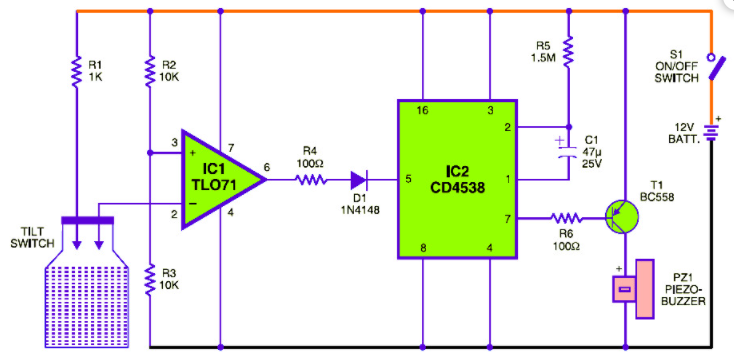













评论